hyper-v管理器在哪里 Win10系统如何打开Hyper V虚拟机
更新时间:2024-07-12 15:03:27作者:xtliu
在Win10系统中,Hyper-V管理器是一个非常重要的工具,它可以帮助用户轻松创建和管理虚拟机,但是很多用户可能不清楚在哪里可以找到Hyper-V管理器,也不知道如何打开Hyper-V虚拟机。在这篇文章中我们将向大家介绍如何在Win10系统中找到Hyper-V管理器,并且详细讲解如何打开和操作Hyper-V虚拟机。让我们一起来吧!
方法如下:
1.首先按下键盘“Win+X",菜单里面点击控制面板打开进入。
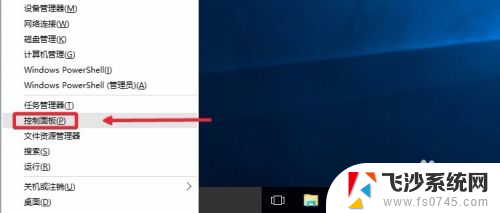
2.控制面板界面,这里我们直接点击这里的卸载程序按钮打开。
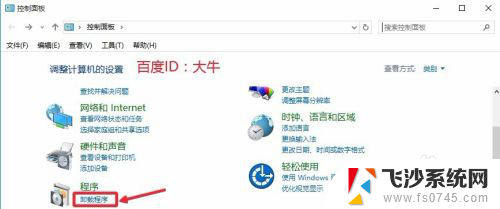
3.程序和功能界面,点击界面左侧的启用或关闭windows功能按钮。
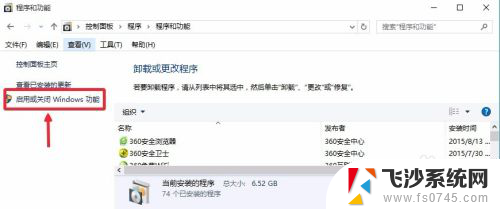
4.windows功能中我们选择这里的Hyper-V打上对勾,然后点击确定。
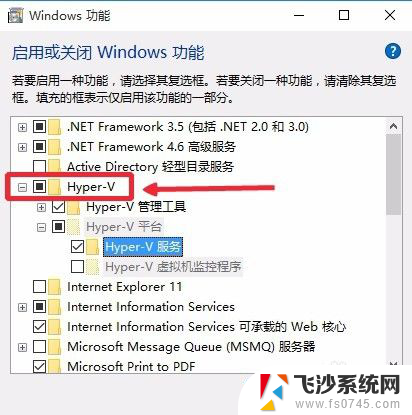
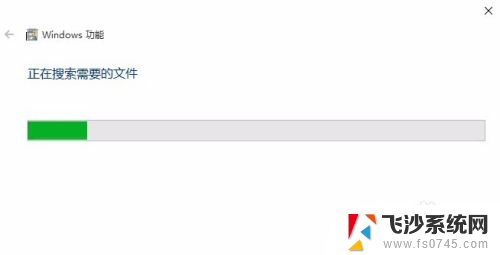
5.现在我们耐心等待一会,然后可能需要重启电脑,点击重启电脑。
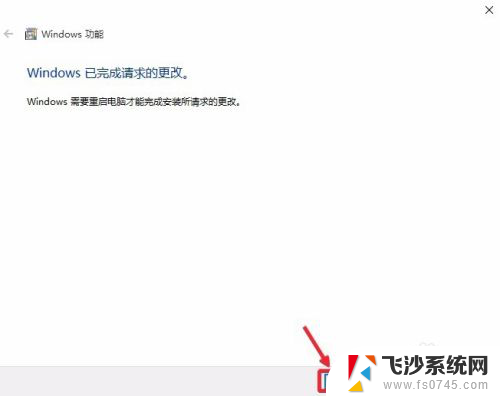
6.电脑重启后,我们在开始菜单-所有应用-windows管理工具-Hyper-V管理器打开。
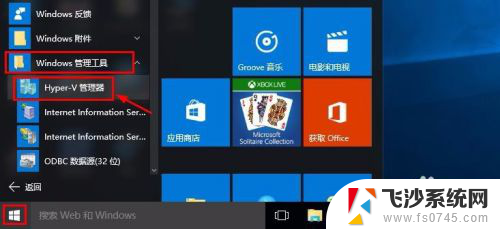
7.打开Hyper-V管理器以后,我们这里就可以新建虚拟机。然后安装系统了。
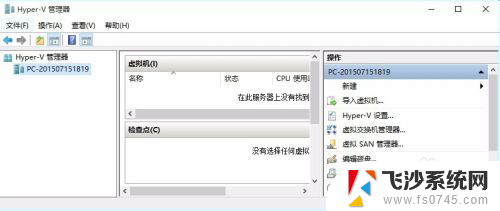
以上就是Hyper-V管理器所在的全部内容,对于不熟悉的用户,可以按照以上方法进行操作,希望对大家有所帮助。
hyper-v管理器在哪里 Win10系统如何打开Hyper V虚拟机相关教程
-
 在哪里打开文件管理 Win10如何打开文件资源管理器
在哪里打开文件管理 Win10如何打开文件资源管理器2024-02-04
-
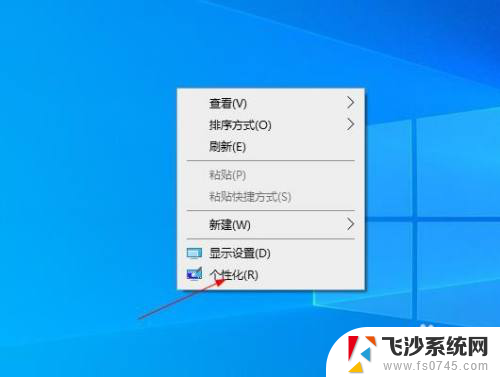 资源管理器在哪打开 如何在windows10打开资源管理器
资源管理器在哪打开 如何在windows10打开资源管理器2023-12-02
-
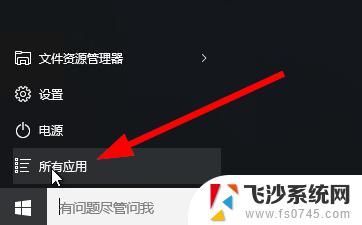 windows管理工具在哪里 win10系统的管理工具在哪里找
windows管理工具在哪里 win10系统的管理工具在哪里找2023-09-18
-
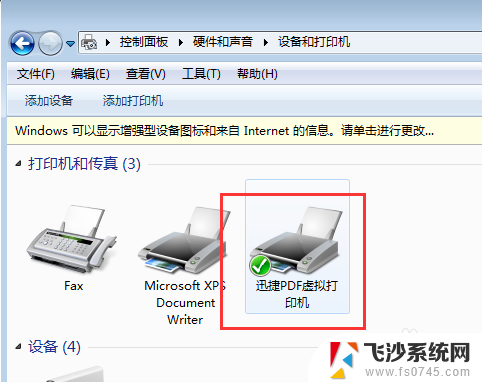 怎么添加虚拟pdf打印机 Win10系统 PDF虚拟打印机添加方法
怎么添加虚拟pdf打印机 Win10系统 PDF虚拟打印机添加方法2024-03-30
- 电脑打开管理员权限 如何在win10系统下开启管理员权限
- window打开设备管理器 Windows10系统如何使用设备管理器
- win系统怎么开虚拟键盘 Win10虚拟键盘打开方法
- win10没有管理工具 win10管理工具在哪里打开
- win10进入设备管理器 Win10设备管理器图标在哪里
- win10 打开任务管理器 Win10如何打开任务管理器
- win10的ie浏览器怎么恢复 win10系统恢复IE为默认浏览器的方法
- 如何更新windows7到windows10 Win7升级到Win10方法
- windows磁盘整理 win10怎么优化磁盘碎片整理
- window键盘突然用不了 win10系统键盘突然失灵怎么修复
- windows激活服务器暂时不可用是怎么回事 Win10专业版无法访问激活服务器怎么办
- 如何将w7免费升级为w10 Win7升级到Win10免费方法
win10系统教程推荐
- 1 windows激活服务器暂时不可用是怎么回事 Win10专业版无法访问激活服务器怎么办
- 2 win10激活页面在哪里 windows10系统激活界面在哪里
- 3 windows10administrator密码 win10 administrator密码修改步骤
- 4 win10经常开机黑屏 Win10开机黑屏需多次重启才能启动
- 5 如何把右下角激活windows Windows10屏幕右下角显示激活提醒如何去除
- 6 win10网络在哪里打开 Win10网络发现功能设置方法
- 7 不让电脑自动锁屏 win10怎样设置电脑不自动锁屏
- 8 window系统怎么换壁纸 win10未激活如何更换桌面背景
- 9 win10专业版查看激活 win10专业版如何确认是否已激活
- 10 win10怎样删除掉更新文件 Win10系统更新文件删除步骤